คุณได้รับข้อผิดพลาดเกี่ยวกับซิมการ์ดบน iPhone ของคุณและไม่เห็นแถบสัญญาณมือถือหรือไม่ ด้วยเหตุนี้ คุณจึงโทรออก ใช้ข้อมูลมือถือ และส่งหรือรับข้อความไม่ได้ใช่หรือไม่
โดยปกติแล้ว สิ่งนี้เกิดขึ้นเนื่องจากปัญหากับซิมการ์ดที่คุณพยายามใช้ iPhone ของคุณจะแสดงข้อความแสดงข้อผิดพลาด เช่น ซิมไม่ถูกต้อง ไม่มีซิม ไม่ได้ติดตั้งซิมการ์ด ซิมไม่ถูกต้อง, ไม่รองรับซิม และ ซิมการ์ดล้มเหลว
ในบางครั้ง ความผิดพลาดอาจเกิดจาก iPhone ของคุณเพราะจำซิมการ์ดไม่ได้. มาบอกข้อมูลเพิ่มเติมและแสดงวิธีแก้ปัญหาซิมการ์ดใน iPhone หรือ iPad มือถือของคุณ
สารบัญซ่อน
iPhone ของคุณซื้อจากผู้ให้บริการและถูกล็อคหรือไม่
iPhone มีสองประเภท – ล็อคและ ปลดล็อค iPhones ที่ล็อกจากผู้ให้บริการเครือข่ายสามารถใช้ได้กับผู้ให้บริการรายเดียวเท่านั้น (โดยปกติมาจากที่ที่คุณซื้อ iPhone ของคุณ) ในทางกลับกัน คุณสามารถใช้ซิมการ์ดของบริษัทใดก็ได้บน iPhone ที่ปลดล็อกแล้ว
หากต้องการตรวจสอบว่า iPhone ของคุณล็อกอยู่กับผู้ให้บริการเครือข่ายหรือไม่ ให้ไปที่การตั้งค่า > ทั่วไป > เกี่ยวกับ ที่นี่ หากคุณเห็นไม่มีการจำกัดซิม ข้าง Carrier Lock แสดงว่า iPhone ของคุณปลดล็อกแล้ว โปรดข้ามทุกสิ่งด้านล่างและข้ามไปยังหัวข้อถัดไป
ในกรณีที่ iPhone ของคุณถูกล็อกโดยผู้ให้บริการเครือข่าย และคุณพยายามใช้ซิมการ์ดของบริษัทอื่น จะแสดง ซิมไม่ถูกต้อง strong> หน้าจอแสดงข้อผิดพลาดพร้อมข้อความต่อไปนี้:
ซิมการ์ดที่คุณติดตั้งใน iPhone นี้ในปัจจุบันมาจากผู้ให้บริการที่ไม่ได้รับการสนับสนุนภายใต้นโยบายการเปิดใช้งานที่กำหนดโดยการเปิดใช้งานในปัจจุบัน เซิร์ฟเวอร์ นี่ไม่ใช่ปัญหาฮาร์ดแวร์ของ iPhone โปรดใส่ซิมการ์ดอื่นจากผู้ให้บริการที่รองรับ หรือขอให้ผู้ให้บริการปลดล็อก iPhone เครื่องนี้ โปรดติดต่อ Apple สำหรับข้อมูลเพิ่มเติม
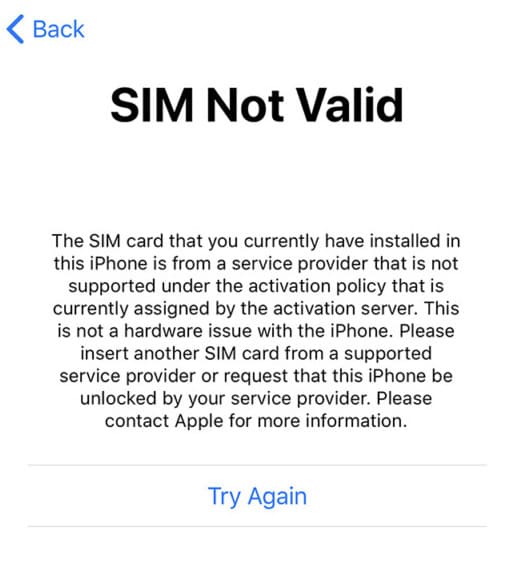
โชคดีที่การปลดล็อค iPhone ที่ล็อคโดยผู้ให้บริการเครือข่ายของคุณนั้นไม่ซับซ้อน อ่านโพสต์นี้โดยSebastiénและดูหน้าการสนับสนุนของ Apple
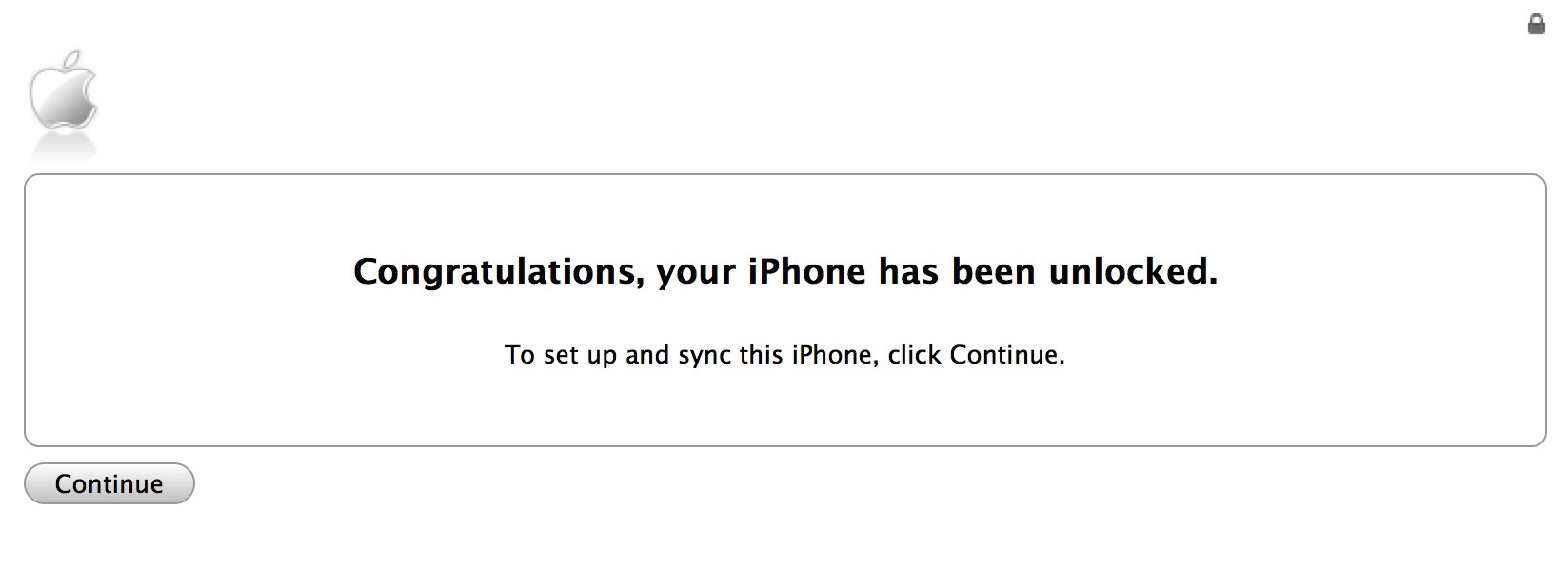
คำเกี่ยวกับ eSIM บน iPhone
คุณใช้ eSIM บน iPhone ของคุณหรือไม่ โดยปกติ เมื่อใช้ eSIM (ซึ่งฝังอยู่ใน iPhone ของคุณ) คุณจะไม่เห็นข้อผิดพลาดใดๆ เกี่ยวกับความล้มเหลวของซิมหรือซิมไม่ถูกต้อง
ในกรณีที่ eSIM ไม่ทำงานบน iPhone ของคุณ เป็นไปได้มากว่า เนื่องจากคุณยังไม่ได้ชำระเงินที่รอดำเนินการหรือเติมเงินในซิมแบบเติมเงิน ชำระบิลและบริการมือถือของคุณควรใช้งานได้เหมือนเมื่อก่อน
ไม่ค่อยเป็นไปได้ที่ผู้ให้บริการของคุณปิดการใช้งานบัญชีของคุณอย่างไม่ถูกต้อง ในกรณีนี้ คุณต้องติดต่อพวกเขาและขอคำอธิบาย ในสถานการณ์ที่เลวร้ายที่สุด คุณอาจต้องตั้งค่า eSIM อีกครั้งบน iPhone ของคุณ ผู้ให้บริการของคุณจะให้คำแนะนำที่จำเป็น รหัส QR, OTP ฯลฯ ตามความเหมาะสม กระบวนการจะแตกต่างกันไปเล็กน้อยตามบริษัทต่างๆ ทั่วโลก
ที่เกี่ยวข้อง: iOS 16 สามารถสลับ eSIM เป็น iPhone เครื่องใหม่ผ่านบลูทูธได้ แต่จำเป็นต้องได้รับการสนับสนุนจากผู้ให้บริการ
การเปิดใช้งาน iPhone ของคุณผ่านซิมการ์ด
ก่อนหน้านี้ คุณต้องมีซิมการ์ดที่ใช้งานได้เพื่อเปิดใช้งาน iPhone เครื่องใหม่หรือเครื่องที่กู้คืน แต่นั่นไม่ใช่ข้อกำหนดอีกต่อไป และคุณสามารถตั้งค่า iPhone เครื่องใหม่หรือที่กู้คืนได้โดยใช้ Wi-Fi หลังจากตั้งค่าแล้ว หาก iPhone ของคุณไม่รู้จักซิมการ์ด วิธีแก้ไขปัญหาต่อไปนี้จะช่วยได้
ที่เกี่ยวข้อง: หากเปิดใช้งาน iPhone ของคุณไม่ได้ นี่คือสาเหตุและวิธีแก้ไข
วิธีแก้ไขปัญหาซิมการ์ดใน iPhone และ iPad มือถือ
ทำตามวิธีแก้ไขปัญหาเหล่านี้เพื่อแก้ไข SIM ไม่ถูกต้อง ไม่มีซิมการ์ด หรือปัญหาอื่นๆ ที่เกี่ยวข้อง.
1. เปิดใช้งานและปิดใช้งานโหมดเครื่องบิน
ขั้นแรก ให้ไปที่การตั้งค่า iPhone หรือศูนย์ควบคุม แล้วเปิดโหมดเครื่องบิน หลังจากรอประมาณ 15 วินาที โปรดปิดเครื่อง ไม่กี่วินาที คุณจะเห็นกำลังค้นหา ซึ่งปกติคุณจะเห็นแถบโทรศัพท์มือถือ หากคุณเห็นชื่อผู้ให้บริการของคุณในศูนย์ควบคุม แสดงว่าซิมการ์ดใช้งานได้ และถ้ามันขึ้นว่า ไม่มีบริการ แสดงว่าซิมใช้งานได้ แต่ไม่มีสัญญาณมือถือ ในสถานการณ์นี้ ตรวจสอบให้แน่ใจว่าคุณอยู่ในพื้นที่ที่มีสัญญาณโทรศัพท์มือถือ (โดยผู้ให้บริการของคุณ)
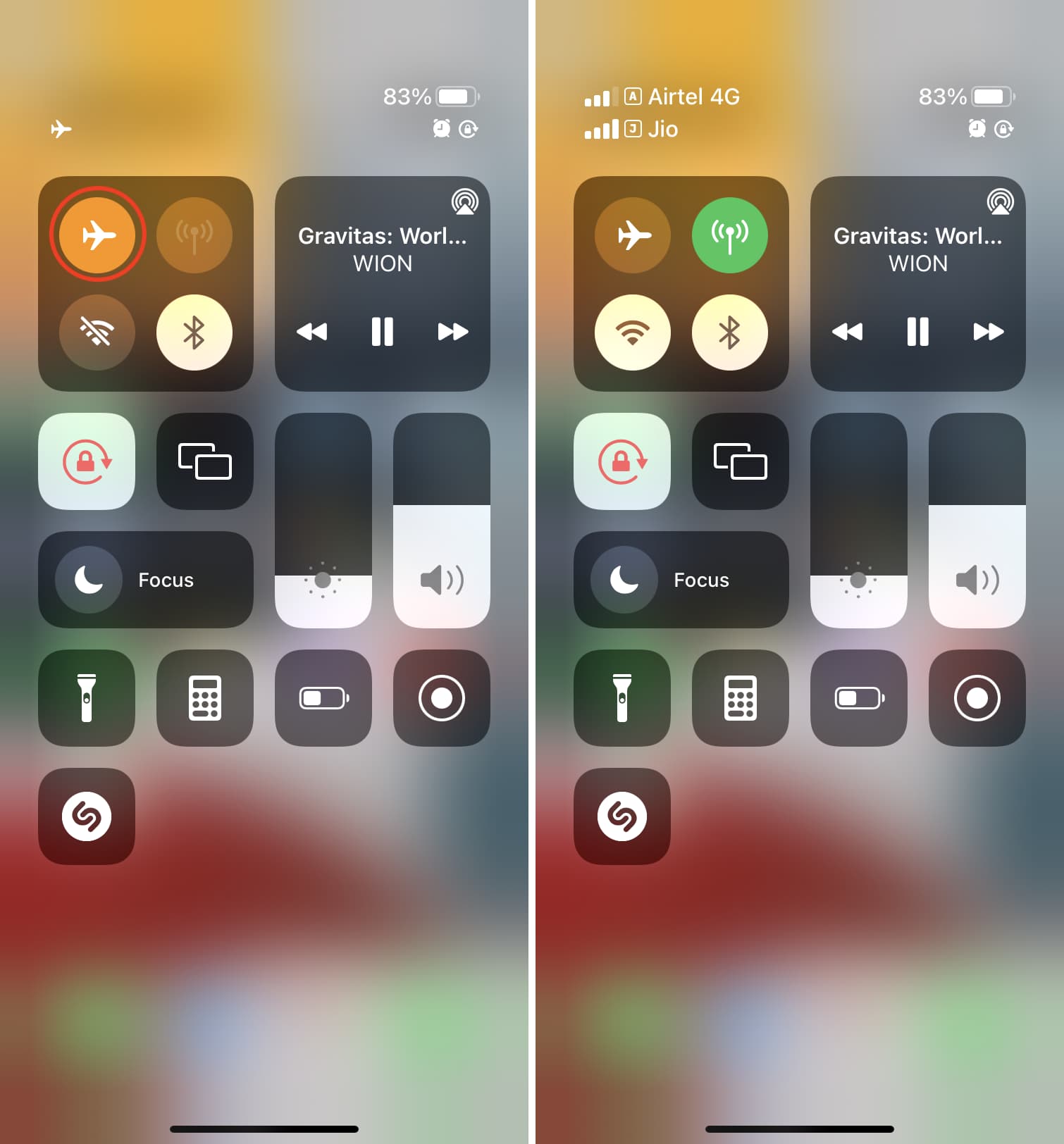
เคล็ดลับ: ไปที่ iPhone การตั้งค่า > มือถือ > การเลือกเครือข่าย และปิดสวิตช์สำหรับอัตโนมัติ ตอนนี้ iPhone ของคุณจะค้นหาสัญญาณของผู้ให้บริการในพื้นที่นั้นด้วยตนเอง แตะชื่อผู้ให้บริการของคุณเมื่อปรากฏขึ้น หากไม่ปรากฏขึ้น แสดงว่าผู้ให้บริการของคุณไม่ทำงานในพื้นที่นี้ เนื่องจากไม่มีเสาสัญญาณ (หรือแชร์ความร่วมมือกับผู้ให้บริการรายอื่น)
ที่เกี่ยวข้อง: อย่างไร เพื่อแก้ไขข้อมูลมือถือไม่ทำงานบน iPhone หรือ iPad
2. เปิดสายซิม
หากคุณใช้สองซิมการ์ดและแสดงว่าไม่มีซิม ให้ไปที่ iPhone การตั้งค่า > มือถือ > แตะซิมและเปิดใช้งานสวิตช์สำหรับ เปิดสายนี้ ทำซ้ำสำหรับซิมอื่นของคุณ
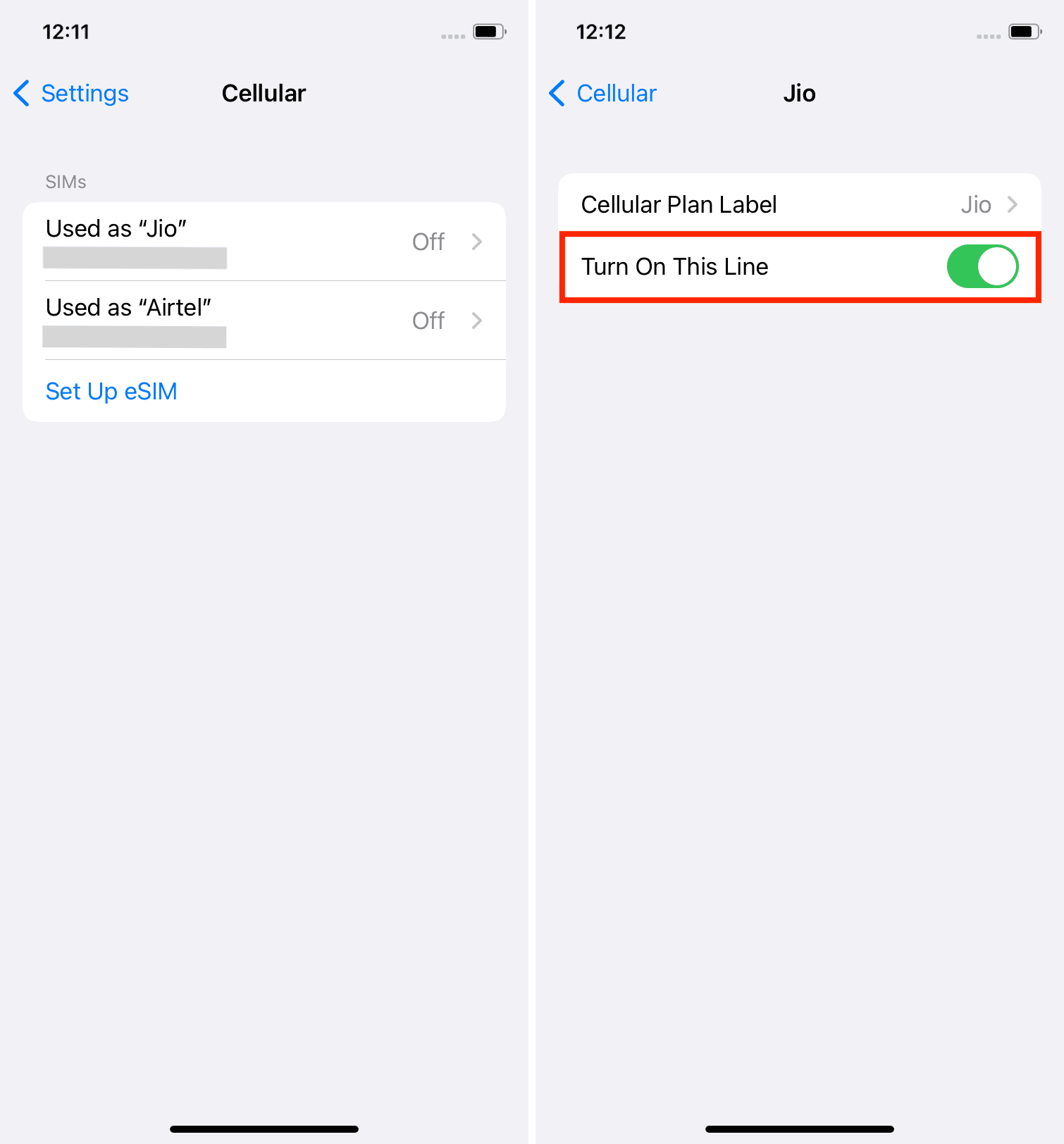
3. รีสตาร์ท iPhone ของคุณ
บางครั้ง ปัญหาที่น่าหงุดหงิดที่สุดก็แก้ไขได้ด้วยการรีสตาร์ทง่ายๆ หากคุณได้รับข้อผิดพลาดของซิมการ์ดบน iPhone ให้ปิดเครื่องและหลังจากรอสักครู่ ให้เปิดใหม่อีกครั้ง อย่าข้ามวิธีแก้ปัญหานี้ โดยเฉพาะหากคุณถอดและใส่ซิมการ์ดใหม่ในขณะที่ iPhone เปิดอยู่
4. ค่อยๆ เช็ดและใส่ซิมการ์ดกลับเข้าไปใหม่
บางครั้งหลังจากรีสตาร์ท iPhone 4 ขวบของฉัน ฉันจะได้รับ ซิมไม่ถูกต้อง หรือ ไม่มีซิมการ์ด ข้อความแม้ว่าจะใส่การ์ดที่ใช้งานได้ ในการแก้ไขปัญหานี้:
ใช้เครื่องมือถอดซิมหรือหมุดที่เหมาะสมเพื่อนำถาดใส่ซิมออก บน iPhone 12 และใหม่กว่า ถาดใส่ซิมจะอยู่ทางด้านซ้าย บน iPhone 4 จนถึง iPhone 11 ถาดใส่ซิมจะอยู่ทางด้านขวา และบน iPhone 3GS, 3G และ iPhone เครื่องเดิม ถาดใส่ซิมจะอยู่ด้านบนสุด ถัดไป เช็ดซิมการ์ดเบา ๆ โดยใช้ผ้านุ่มและแห้ง อย่าใช้ของเหลวใดๆ ทำความสะอาดถาดซิม ถัดไป เป่าอากาศเข้าไปในช่องใส่ซิมของ iPhone ของคุณ (อย่าพ่นโดยไม่ได้ตั้งใจและฉีดความชื้น) สุดท้าย ใส่ซิมบนถาดแล้วใส่ลงใน iPhone ของคุณอย่างถูกต้อง กดให้แน่น
ในไม่กี่วินาที คุณจะเห็นชื่อผู้ให้บริการและแถบเซลลูลาร์ในศูนย์ควบคุม หากไม่ได้ผล ให้ลองทำตามขั้นตอนด้านบนใหม่สองสามครั้ง
5. ถอดเคส ฝาครอบ หรือการเคลือบออกจาก iPhone ของคุณ
คุณใช้เคสที่หนาหรือผิดปกติกับ iPhone ของคุณหรือไม่ หรือคุณเคลือบด้าน iPhone ด้วยพลาสติกหรือผิวหนังบาง ๆ ที่ติดอยู่เหนือถาดซิมหรือไม่? ถ้าใช่ โปรดนำสิ่งกีดขวางดังกล่าวออกแล้วใส่ซิมการ์ดกลับเข้าไปใหม่ อย่าใส่ฝาครอบหรือเคสกลับจนกว่าคุณจะได้รับสัญญาณมือถือ
6. ตรวจสอบว่าซิมการ์ดของคุณเปิดใช้งานอยู่หรือไม่
คุณจะเห็นชื่อผู้ให้บริการและความแรงของเซลลูลาร์เฉพาะเมื่อซิมการ์ดที่คุณพยายามใช้นั้นเปิดใช้งานอยู่เท่านั้น และซิมจะถือว่าใช้งานได้เมื่อคุณใช้เป็นประจำ (บนโทรศัพท์เครื่องใดก็ได้) หรือเติมเงิน/ชำระค่าใช้จ่ายตรงเวลา
หากคุณพยายามใช้ซิมการ์ดที่ถูกละทิ้ง เป็นไปได้มากว่าจะไม่ ทำงานเพราะมันไม่ได้ใช้งาน ในประเทศของฉัน หากคุณไม่ชาร์จซิมการ์ดเป็นเวลาประมาณสามเดือน ผู้ให้บริการส่วนใหญ่อาจทำให้ซิมไม่ทำงาน และถ้าคุณไม่ชาร์จเป็นเวลาหกเดือนขึ้นไป พวกเขาอาจกำหนดหมายเลขโทรศัพท์นี้ให้คนอื่นด้วย!
ดังนั้น หากคุณพยายามใช้ซิมการ์ดเก่าใน iPhone ให้ชาร์จก่อน (ถ้าเป็นแบบชำระล่วงหน้า) หรือชำระค่าใช้จ่ายและขอให้ผู้ให้บริการเปิดใช้งานอีกครั้ง โดยปกติแล้ว เป็นกระบวนการที่ง่าย
7. ถอด PIN ของซิมออกโดยใช้โทรศัพท์เครื่องอื่นแล้วใส่กลับเข้าไปใน iPhone ของคุณอีกครั้ง
คุณรักษาความปลอดภัยของซิมการ์ดด้วย PIN ได้ ฟีเจอร์นี้มีให้บริการในโทรศัพท์เกือบทุกรุ่นมาหลายปีแล้ว รวมถึงฟีเจอร์โฟนด้วย
สมมติว่ามีการตั้งค่า PIN บนซิมการ์ด หากคุณพยายามใช้ซิมการ์ดนี้กับโทรศัพท์เครื่องใดก็ตาม คุณจะต้องป้อน PIN ที่ถูกต้องก่อน
เมื่อคุณใส่ซิมการ์ดที่ล็อกไว้ใน iPhone จะแสดงหน้าจอให้ใส่ซิม PIN และปลดล็อค อย่างไรก็ตาม คุณอาจไม่เห็นหน้าจอนี้เพื่อป้อน PIN ในบางครั้งเนื่องจากข้อบกพร่องของซอฟต์แวร์ ในกรณีนั้น ไปที่ iPhone การตั้งค่า > มือถือ และคุณอาจเห็นตัวเลือกให้ป้อน PIN หากไม่เป็นเช่นนั้น ให้รีสตาร์ท iPhone ของคุณ จากนั้นทำ
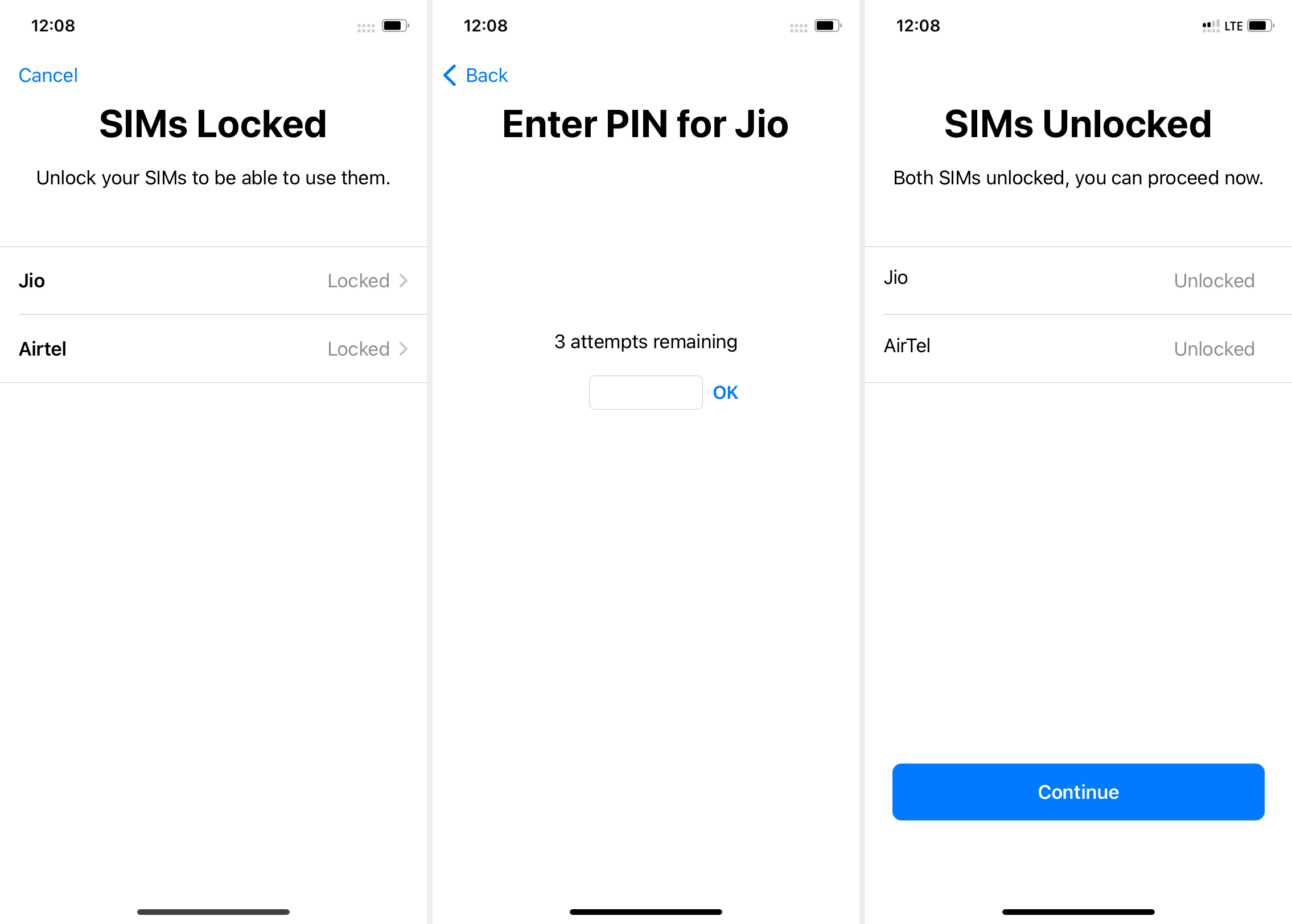
ในบางกรณี iPhone ของคุณอาจไม่รู้จักซิมการ์ดที่ล็อกด้วย PIN ซึ่งอาจเกิดจากข้อบกพร่องที่ไม่สามารถอธิบายได้ใน iOS ในการแก้ไขปัญหานี้ ให้ใส่ซิมการ์ดนี้ใน iPhone, โทรศัพท์ Android หรือฟีเจอร์โฟนเครื่องอื่น แล้วปิด PIN ของซิม โดยปกติ คุณจะเห็นตัวเลือกนี้ในการตั้งค่าซิมหรือเซลลูลาร์ หลังจากนั้น ให้ใส่ซิมการ์ดใน iPhone ของคุณอีกครั้ง และซิมจะจำได้
8. ลองใช้ซิมการ์ดอื่น
ทำสิ่งต่อไปนี้เพื่อดูว่าปัญหาอยู่ที่ iPhone หรือซิมการ์ดหรือไม่:
ลองใช้ซิมการ์ดที่มีปัญหาในโทรศัพท์เครื่องอื่นและดูว่าใช้งานได้หรือไม่ ลองใช้ซิมการ์ดอื่นบน iPhone ของคุณและดูว่าใช้ได้หรือไม่
เคล็ดลับ: อย่าแตะอนุญาตหรือตกลงในป๊อปอัปที่ขอให้เปิดใช้งาน iMessage และ FaceTime โดยใช้ซิมชั่วคราวนี้
9. ติดต่อผู้ให้บริการของคุณเพื่อขอเปลี่ยนซิม
คุณควรไปที่ร้านค้าของผู้ให้บริการในบริเวณใกล้เคียงและขอให้เปลี่ยนซิมการ์ดของคุณหาก:
ซิมการ์ดอื่นใช้งานได้บน iPhone ของคุณและซิมการ์ดที่คุณใช้งานอยู่ การพยายามใช้บน iPhone ของคุณไม่ทำงานแม้แต่กับโทรศัพท์เครื่องอื่น
โดยส่วนใหญ่ ผู้ให้บริการของคุณจะเปลี่ยนบัตรฟรีหรือเรียกเก็บเงินตามจำนวนขั้นต่ำ พวกเขาต้องการให้คุณมีซิมที่ใช้งานอยู่เพื่อให้คุณสามารถใช้และชำระค่าธรรมเนียมรายเดือนได้!
หากคุณลังเลที่จะเดินทางไปยังร้านค้าของผู้ให้บริการ ให้ไปที่เว็บไซต์ของพวกเขาและดูว่า ผู้ให้บริการจัดส่งซิมการ์ดหรือไม่
มีประโยชน์: หน้า Apple Support พร้อมลิงก์เว็บไซต์ของผู้ให้บริการเครือข่ายไร้สาย
10. อัปเดต iPhone ของคุณ
เป็นไปได้ว่า iPhone ของคุณไม่รับซิมการ์ดอื่นเนื่องจากข้อบกพร่อง ในการแก้ไขปัญหานี้ ให้ไปที่ การตั้งค่า > ทั่วไป > การอัปเดตซอฟต์แวร์ และอัปเดต iPhone ของคุณ
11. ลองอัปเดตการตั้งค่าผู้ให้บริการของคุณ
ผู้ให้บริการของคุณส่งการอัปเดตที่อาจเพิ่มคุณสมบัติใหม่ และตรวจสอบว่าทุกอย่างทำงานอย่างถูกต้อง ก่อนที่จะเปลี่ยนไปใช้โซลูชันที่เหลือ ให้เรียนรู้ว่าการอัปเดตการตั้งค่าผู้ให้บริการคืออะไรและจะตรวจสอบได้อย่างไร
12. รีเซ็ตการตั้งค่าเครือข่าย
ยังไม่สามารถใช้งานซิมการ์ดได้ใช่หรือไม่ ไปที่ การตั้งค่า > ทั่วไป > โอนหรือรีเซ็ต iPhone > รีเซ็ต > รีเซ็ตการตั้งค่าเครือข่าย.
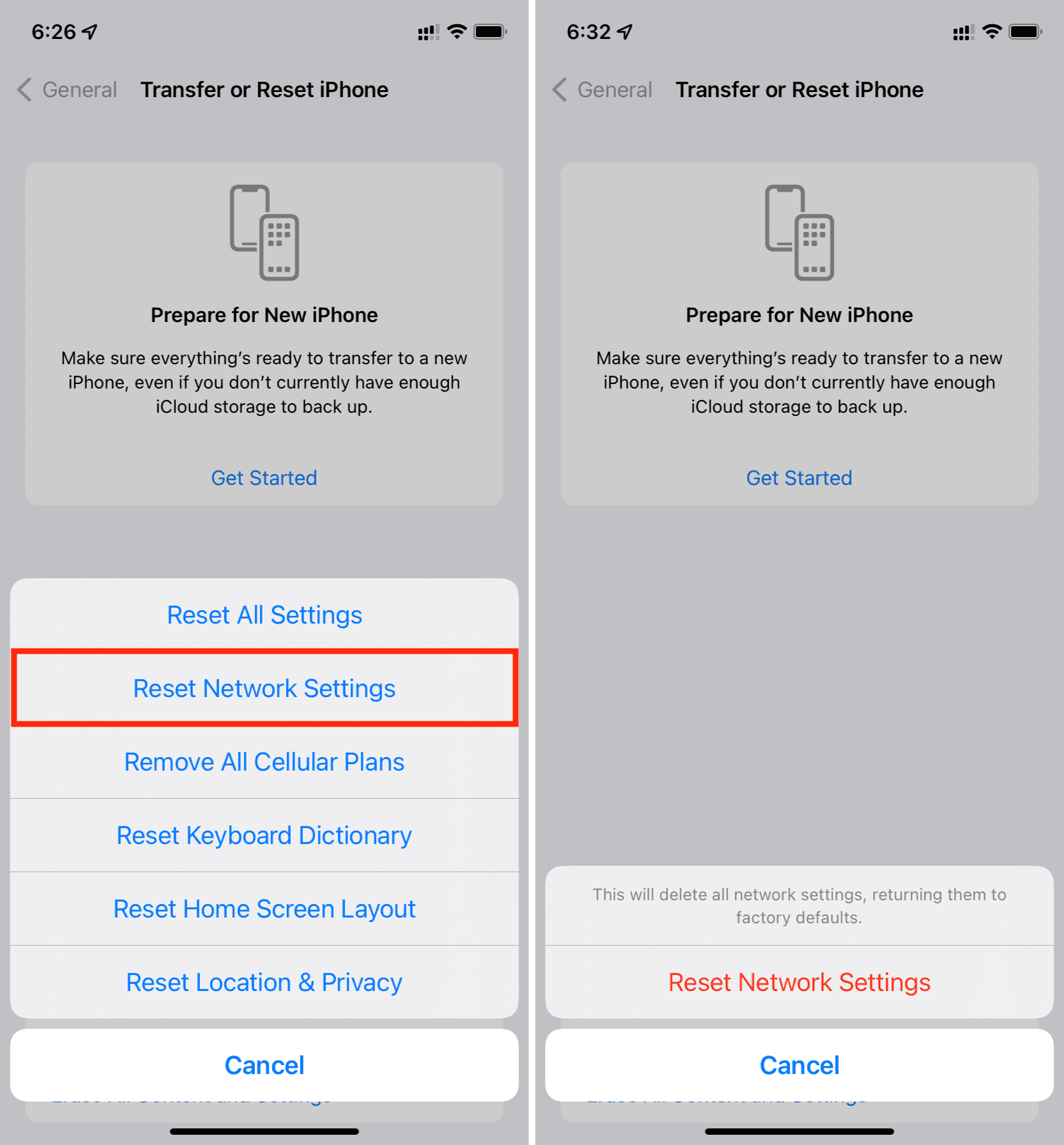
13. รีเซ็ตการตั้งค่า iPhone ทั้งหมด
หากการรีเซ็ตเครือข่ายไม่ได้ผล ให้ลองรีเซ็ตการตั้งค่าทั้งหมด และหวังว่าจะช่วยแก้ปัญหาซิมการ์ดที่เป็นปัญหาได้
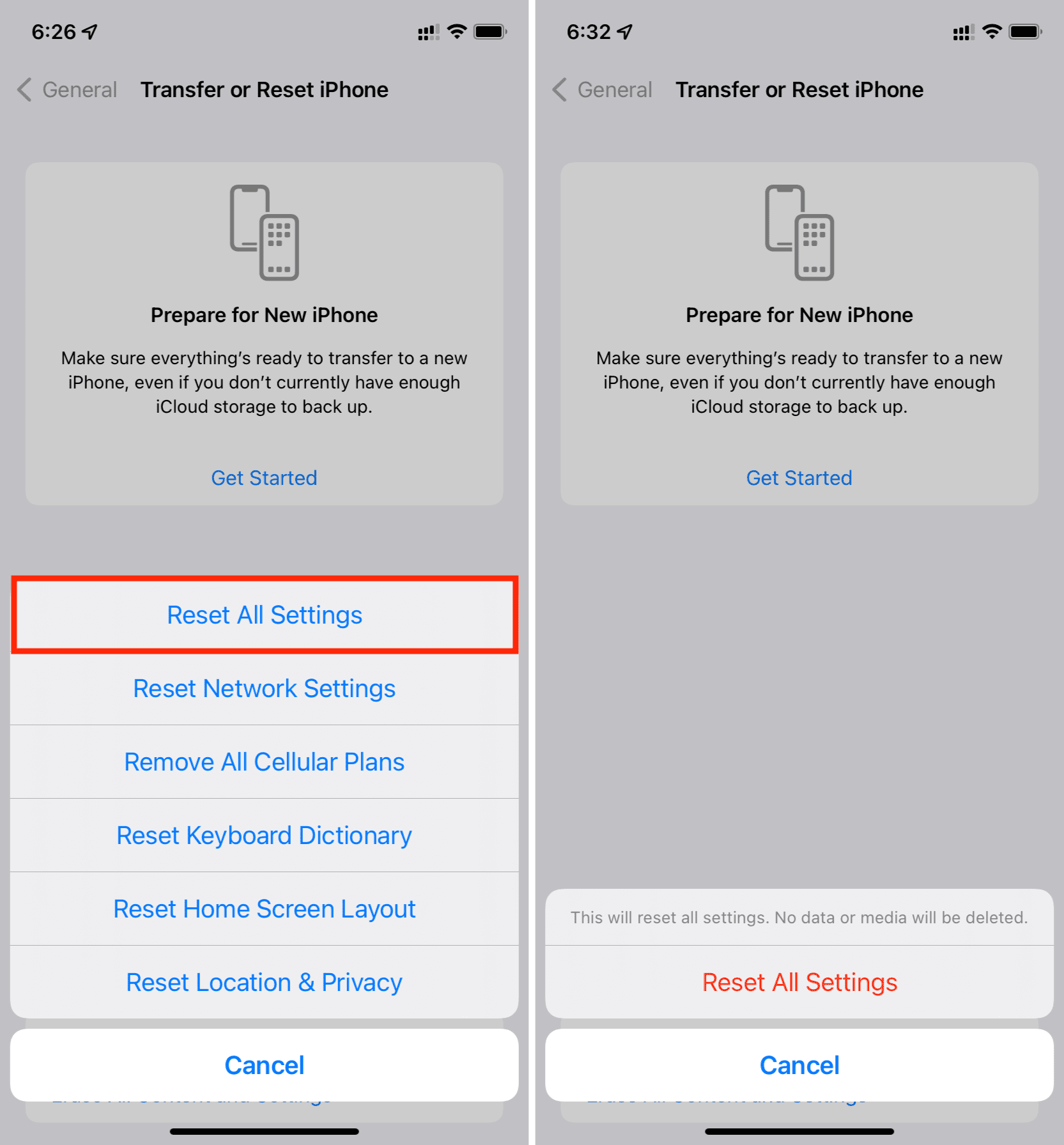
14. ลบและตั้งค่า iPhone ของคุณอีกครั้ง
หากไม่มีอะไรช่วยและซิมการ์ดของคุณไม่มีปัญหา แต่ปัญหาอยู่ที่ iPhone ของคุณ ทางออกเดียวของคุณคือรับการตรวจสอบที่ Apple Store
อย่างไรก็ตาม ก่อนที่คุณจะทำเช่นนั้น คุณสามารถลองใช้วิธีแก้ปัญหาขั้นสุดท้าย: การลบ iPhone ของคุณและตั้งค่าใหม่อีกครั้ง สิ่งนี้ควรแก้ไขปัญหาหาก iPhone ของคุณไม่รู้จักซิมการ์ดเนื่องจากปัญหาซอฟต์แวร์ นี่คือบทแนะนำทั้งหมดที่คุณต้องการ:
15. ติดต่อฝ่ายสนับสนุนของ Apple เพื่อจองการนัดหมาย
สุดท้าย หากการลบ iPhone ของคุณโดยสมบูรณ์ก็ไม่ช่วย (หรือคุณไม่ได้ทำสิ่งนี้เนื่องจากความซับซ้อน) ให้แชทกับฝ่ายสนับสนุนของ Apple และขอให้ตั้งค่า นัดหมายที่ Apple Store ใกล้เคียงหรือศูนย์บริการที่ได้รับอนุญาต ในวันและเวลาที่กำหนด ให้ตรวจสอบ iPhone ของคุณ สันนิษฐานว่าไม่รู้จักซิมการ์ดเนื่องจากปัญหาด้านฮาร์ดแวร์ และ Apple Store จะแก้ไขให้คุณ
แก้ไขแล้ว: ข้อผิดพลาดของซิมการ์ดใน iPhone
ฉันหวังว่าตอนนี้ซิมของคุณ ปัญหาได้รับการแก้ไขแล้ว และคุณกลับมาเพลิดเพลินกับการโทร ข้อความ และข้อมูลมือถืออีกครั้ง หากวิธีอื่นใช้ได้ผลสำหรับคุณ โปรดแบ่งปันในส่วนความคิดเห็นเพื่อให้ประสบการณ์ของคุณสามารถช่วยผู้ใช้ iPhone คนอื่นๆ ที่ประสบปัญหาที่น่ารำคาญนี้ได้
ดูต่อไป:
